Hóa đơn điện tử - Chữ ký số, Sản phẩm MISA, Tin tức
Xử lý các trường hợp không nộp được thuế điện tử trên trang Tổng cục Thuế
Kế toán phải xử lý như thế nào với các trường hợp không nộp được thuế điện tử qua trang Tổng cục Thuế?
Nộp thuế là nghĩa vụ và trách nhiệm của doanh nghiệp đối với nhà nước. Trước đó, kế toán thực hiện nộp thuế bằng việc làm tờ khai và gửi tiền trực tiếp đến cơ quan thuế. Tuy nhiên hiện nay, dịch vụ nộp thuế điện tử đã trở nên phổ biến và vô cùng linh hoạt giúp người nộp thuế tiết kiệm thời gian thực hiện nghĩa vụ nộp thuế.
Mặc dù vậy, người nộp thuế vẫn có thể gặp một số lỗi trong quá trình thực hiện nộp thuế điện tử. Cụ thể là những trường hợp nào và xử lý ra sao, mời bạn theo dõi ngay bài viết dưới đây.

1. Xử lý trường hợp không đăng nhập được vào hệ thống trang thuế điện tử
Không đăng nhập được vào trang nộp thuế điện tử được coi là lỗi kỹ thuật thường được gặp nhất. Vậy người nộp thuế cần thực hiện như thế nào?
1.1 Trường hợp 1: Hệ thống báo tài khoản không tồn tại
Người dùng cần đảm bảo đã cài đặt phần mềm JAVA ký điện tử và cài đặt Google Chrome Extension để tiến hành đăng ký tài khoản nộp thuế.
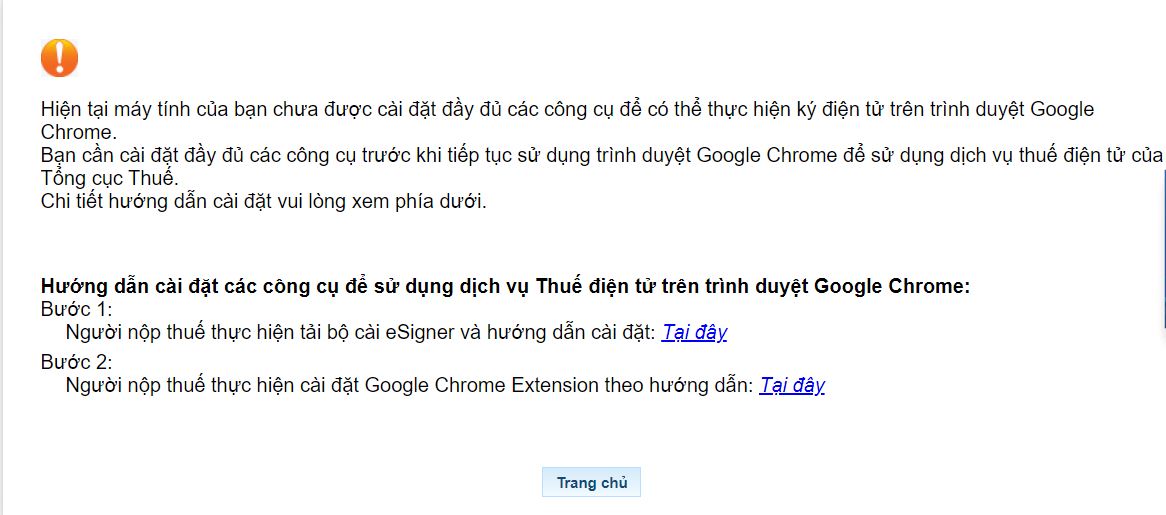
Khi đã đăng ký tài khoản nhưng khi đăng nhập người nộp thuế thấy thông báo “tài khoản không tồn tại”. Lỗi này có thể do khu vực công ty của người nộp thuế chưa áp dụng hệ thống eTax nên dữ liệu của doanh nghiệp chưa được chuyển tới hệ thống của Tổng cục Thuế trên trang điện tử. Người nộp thuế sẽ được thông báo của cơ quan thuế về thời gian khu vực của bạn được chuyển sang hệ thống thuế điện tử eTax.
1.2. Trường hợp 2: Hệ thống báo sai mật khẩu
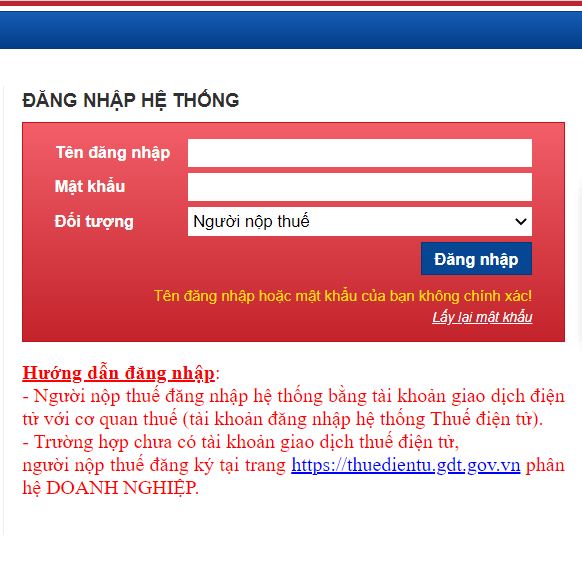
Người nộp thuế sẽ gặp trường hợp thông báo “sai mật khẩu” như hình trên đây. Việc đầu tiên người nộp thuế cần làm đó là kiểm tra mật khẩu bạn nhập đã đúng chưa. Nếu đúng với mật khẩu bạn khởi tạo nhưng không đăng nhập được thì bạn có thể sử dụng chức năng “lấy lại mật khẩu” phía dưới phần đăng nhập.
Các bước lấy lại mật khẩu để tránh tình trạng không nộp được thuế điện tử vì lý do sai mật khẩu:
- Ckick vào phần “lấy lại mật khẩu” nhận mã qua email và nhập mã vào phần yêu cầu
- Tạo mật khẩu mới. Mật khẩu cần bao gồm các phần tử: chữ in hoa(A), chữ in thường(a), ký tự đặc biệt(@), số. Ví dụ như: Aa@13456789
- Sau khi tạo lại mật khẩu người nộp thuế đăng nhập bấm Ctrl + F5 và nhập mã số thuế dưới dạng “0123456789-ql”, tiếp theo là mật khẩu mới, bấm đăng nhập.
- Tiếp đó thực hiện các thao tác kê khai, nộp thuế bình thường.
*Lưu ý: Phần nhập mã số thuế bắt buộc phải điền ở dạng “mã số thuế -ql”. Vì đây là tài khoản quản lý chung bao gồm tất cả các chức năng: khai thuế, nộp thuế, các chức năng Tổng Cục thuế đã cài đặt khác như Quản lý tài khoản, Quản lý phân quyền người sử dụng, Tra cứu nghĩa vụ thuế, Tra cứu thông báo thuế, Hoàn thuế điện tử, Khai thuế, Nộp thuế… Do đó người nộp thuế sẽ dễ dàng hơn trong việc sử dụng và tiết kiệm thời gian khi thực hiện đăng nhập.
1.3 Trường hợp 3: Mã xác thực không chính xác
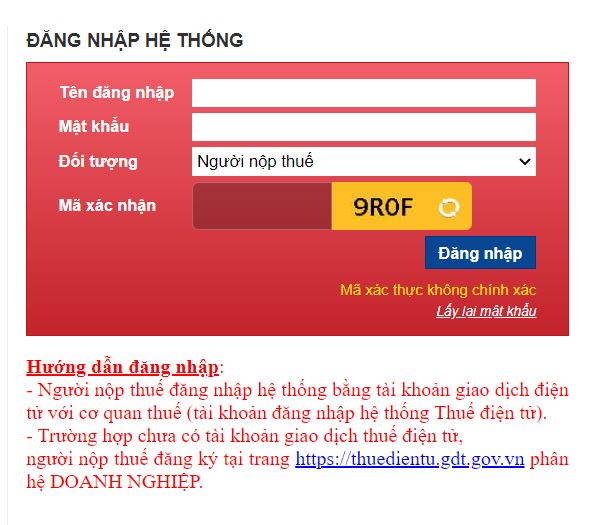
Sau khi nhập tên đăng nhập, mật khẩu người nộp thuế cần chú ý điền đúng mã xác nhận ghi trên phần tô vàng để xác minh bạn không phải người máy. Mã xác nhận bao gồm: số và chữ viết hoa. Trường hợp không đăng nhập được để nộp thuế vì điền sai mã xác nhận, người nộp thuế thực hiện cập nhật lại trang và điền lại chính xác mã xác nhận.
2. Xử lý trường hợp người nộp thuế đăng ký sai thông tin dẫn đến không nộp thuế được
Một trong những nguyên nhân khiến bạn không nộp được thuế điện tử là do bạn đăng ký sai thông tin. Lỗi này thường xảy ra với trường hợp kế toán đăng ký sai ngân hàng hoặc sai thông tin đăng ký của doanh nghiệp với ngân hàng.
- Đối với trường hợp đăng ký sai, nhầm ngân hàng, kế toán đến chi nhánh ngân hàng đó để hủy đề nghị nộp thuế điện tử. Như vậy, ngân hàng đó sẽ có căn cứ để từ chối các yêu cầu nộp thuế của kế toán trước đó. Sau đó đăng ký lại với ngân hàng công ty mong muốn liên kết.
- Trường hợp kế toán đăng ký sai thông tin của doanh nghiệp với ngân hàng thì thực hiện liên hệ với ngân hàng đó để xác nhận hỗ trợ điều chỉnh thông tin.
3. Người nộp thuế đăng ký sai địa chỉ email
Trong trường hợp kế toán không nộp được thuế điện tử vì lý do khai sai địa chỉ email, kế toán có thể thực hiện liên hệ trực tiếp với đội ngũ hỗ trợ nộp thuế điện tử để được giúp đỡ.
Kế toán có thể lấy thông tin từ cuối chân trang nộp thuế điện tử: https://thuedientu.gdt.gov.vn/ để có thông tin như sau

4. Xử lý lỗi “ xử lý chứng từ không thành công tại ngân hàng” khi nộp thuế điện tử
Khi kế toán thực hiện nộp thuế sẽ có phần lựa chọn ngân hàng giao dịch, ở đây kế toán có thể gặp lỗi “Xử lý chứng từ không thành công tại ngân hàng”. Lỗi này thường gặp khi hệ thống không tìm thấy kho bạc nhà nước để ngân hàng xác định chuyển tiền hoặc do người nộp thuế nhập mã cơ quan thuế chưa chính xác.
Để xử lý nhanh chóng lỗi này, kế toán nên liên hệ trực tiếp với đội hỗ trợ nộp thuế điện tử của Tổng cục Thuế để được giúp đỡ.
5. Không hiện cửa sổ Hoàn thành/ký & nộp và cửa sổ nhập mã Pin ký số khi lập giấy nộp tiền
Lý do kế toán không nộp được thuế điện tử có thể do cửa sổ Hoàn thành/ký & nộp và cửa sổ nhập mã Pin ký số không xuất hiện khi lập giấy nộp tiền.
Lỗi này nguyên nhân đến từ phần mềm java trên máy tính. Do đó kế toán cần khắc phục lỗi này bằng cách kiểm tra máy tính đang sử dụng để nộp thuế đã cài đặt java chuẩn chưa.
Nếu máy tính của kế toán đang cài đặt phiên bản java nhỏ hơn 8.19 thì kế toán cần gỡ các bản cũ để cài mới.
Sau đó, kế toán cần kiểm tra lại mình đã xác nhận cho phép các trang nộp thuế điện tử vào mục Security trên java hay chưa.
Các trang nộp thuế điện tử bao gồm:
- http://nhantokhai.gdt.gov.vn
- http://thuedientu.gdt.gov.vn
- https://thuedientu.gdt.gov.vn
- https://nopthue.gdt.gov.vn
6. Đã nộp giấy nộp tiền nhưng ngân hàng chưa trích nợ tài khoản hoặc không gửi thông báo giấy nộp tiền từ Cơ quan thuế
Một trong những lý do quan trọng nhất khi kế toán không nộp được thuế điện tử là do giấy nộp tiền của bạn chưa được cơ quan thuế ghi nhận. Khi gặp lỗi này, kế toán thực hiện kiểm tra giấy nộp tiền tại chức năng “tra cứu” và chọn “tra cứu giấy nộp tiền”.

Kế toán thực hiện tra cứu các điều kiện ngày lập giấy nộp tiền và kiểm tra trạng thái của giấy nộp tiền:
- Với trường hợp giấy nộp tiền đã ở trạng thái “ Đã lập GNT”. Như vậy kế toán mới thực hiện lập giấy nộp tiền và chưa ký nộp gửi ngân hàng. Kế toán cần chọn mục “Chi tiết” và thực hiện “Ký và Nộp” để giấy nộp tiền được gửi đến Ngân hàng.
- Trường hợp giấy nộp tiền ở trạng thái: “Đã trình ký” có nghĩa là kế toán đã lập và trình ký nhưng chưa được “ký và nộp” để gửi ngân hàng. Doanh nghiệp cũng chọn “Chi tiết” và thực hiện “Ký và Nộp” đề giấy nộp tiền được gửi đến Ngân hàng.
- Với trường hợp giấy nộp tiền ở trạng thái “Đã gửi GNT” có nghĩa là tổ chức đã thực hiện ký và nộp gửi ngân hàng. Tuy nhiên ngân hàng đã trong giai đoạn xử lý. Khi đó, tổ chức có thể chờ đợi trong khoảng nửa ngày sau đó có thể liên hệ trực tiếp đến ngân hàng để được giải đáp nguyên nhân.
- Đối với trạng thái giấy nộp tiền ở trạng thái “Nộp thuế thành công” có nghĩa là tổ chức sẽ được trích nợ và có thông báo từ cơ quan thuế về giấy nộp tiền đó. Như vậy, kế toán đã thực hiện xong nghĩa vụ nộp thuế vào ngân sách nhà nước.
>>> Để đăng ký NHẬN ƯU ĐÃI và tư vấn tính năng phần mềm hóa đơn điện tử từ MISA meInvoice mời quý khách hàng gọi đến số hotline 0983 862 094 hoặc điền thông tin vào form dưới đây:



